Macを使っているユーザーでも、単語登録が進まず辞書が散らかったままでは効率が上がらないと感じることはありませんか。
このガイドでは、現場で培った登録術を順序立てて示し、短い入力だけで住所やコードスニペットを呼び出せる利点と、同期トラブルを避ける裏ワザまでをやさしくまとめています。初心者でも安心して進められるよう、画面写真なしでも迷わない説明です。
作業前に深呼吸をして準備を整えたら、紹介する手順を一つずつ試し、入力が流れるように変わる気持ちよさをぜひ体験してみてください。
Macユーザー辞書をゼロから作る具体的ステップ

ユーザー辞書を使いこなせると日々の文字入力がぐっと速くなります。まずは基本のステップを押さえて、あとからプログラマー視点の便利テクニックを取り入れてみましょう。
- システム環境設定からテキスト入力を開く:メニューバーのAppleメニュー→「システム環境設定」→「キーボード」→「入力ソース」タブの「ユーザー辞書」を選びます。
- 新規登録で単語とショートカットを追加:➕ボタンを押してよく使う単語と短いショートカットをペアで登録します。
- Terminalでバックアップとリストアを設定:defaultsコマンドで辞書リストをエクスポート/インポートするスクリプトを作成します。エントリが増えても安心です。
- iCloudで同期して複数デバイスを共有:同じApple IDでサインインすると、自動的に他のMacやiOSデバイスにも登録内容が反映されます。
全体の流れは、環境設定で辞書を整えつつ、TerminalスクリプトとiCloud同期でエントリを常に最新に保つのがポイントです。
defaultsコマンドは小文字と大文字を区別するので、エクスポート先やスクリプトのパスに注意してください。
システム設定から登録する方法

システム設定のキーボード設定を使うと、手軽にユーザー辞書を管理できます。アプリごとに設定がバラバラにならず、macOS全体で共通の変換候補を使える点が嬉しいポイントです。
さらにiCloudを有効にしておくと、同じApple IDでサインインした他のMacやiPhone/iPadとも辞書が同期されます。新しく語句を登録したときも自動で反映されるので、いちいち別の端末を操作する必要がありません。
この方法なら万一の環境リセットやOSアップデート後でも、設定を復元しやすいです。バックアップから簡単に辞書を戻せるので、安心してカスタマイズに集中できます。
①メニューバーのAppleマークをクリック
画面上部で小さなリンゴのアイコンが見つかるまでカーソルを動かします。メニューバーの左端にあるので、表示されたら迷わずクリックしてください。
②システム設定を開きキーボードを選ぶ
画面左上のAppleメニュー()をクリックしてシステム設定を開きます。表示されたウィンドウ左側のサイドバーで「キーボード」を探してクリックしてください。項目が多い場合はサイドバーを一番下までスクロールすると見つけやすいです。
macOSのバージョンによって「システム設定」のレイアウトが変わることがあります。見つからないときは左上の検索バーに「キーボード」と入力してみてください。
③テキスト入力タブでユーザー辞書を開く
画面左上のAppleメニューから「システム設定」を開きます。
サイドバーで「キーボード」を選び、上部にある「テキスト」タブをクリックします。
④プラスボタンを押して単語とよみを入力
ユーザ辞書が開いたら、左下にあるプラスボタンをクリックして、新しい登録枠を表示させます。
ユーザ辞書画面の左下にある+(プラス)ボタンを押して、新しい項目を作ります。
新しく表示された入力欄の「よみ」にひらがなで読みを、「単語」には漢字や英数字で変換後の語句を入力します。
「よみ」は必ずひらがなで入力しないと変換候補に表示されないので注意してください。
⑤Returnキーで確定し追加をくり返す
フレーズとショートカットを入力したあとReturnキーを押すと、マウスを動かさずに登録が完了し、フレーズ欄に自動でフォーカスが戻ります。これで次の単語をすぐに入力できるので、気持ちよくサクサク追加が進みます。
⑥メモアプリで実際に変換して動作を確認
DockやSpotlightから「メモ」アプリを立ち上げます。
先ほど登録した短縮キーワードを入力してスペースキーを押します。
登録したフレーズに置き換わっていれば成功です。文字が変わらない場合は、入力ソースがMac日本語になっているかチェックしてください。
CSVファイルから一括取り込みする方法

CSV取り込みだと一度にたくさんの登録ができて手入力の手間が減ります。スプレッドシートで「よく使う単語」と「ショートカットキー」をまとめて管理したあと、Macのユーザー辞書に読み込ませるだけで一気に反映できる便利な方法です。
特にプログラマーなら、JSONやスクリプトで辞書データを生成しつつCSVに変換しておくと更新もラクになります。辞書のバックアップやチーム共有用にも向いているので、大量エントリの登録が必要なときにおすすめです。
①メモ帳でよみと単語をカンマ区切りで作る
まずはテキストエディットを開いてください。Formatメニューからプレーンテキストにするを選ぶと余計な書式が消えて安心です。
1行ごとに「よみ,単語」の順で入力します。半角カンマで区切るのがポイントです。
たとえば次のように書いてみましょう。
kys,ケース
読みを正しく入れると変換がスムーズになります。必要があれば行を追加して、登録したい単語をどんどん増やしてください。
②保存時に拡張子をcsvにする
NumbersやExcelでユーザー辞書データを準備したら、保存時に名前の末尾を.csvにします。
Finderで拡張子が隠れているときは、ファイルを選択して「情報を見る」を開き、名前と拡張子欄に.csvを追加してください。
拡張子がCSV以外だと辞書に読み込めないので、文字だけでなく拡張子も正しく指定してください。
③ユーザー辞書画面で設定アイコンをクリック
ユーザー辞書画面の左下にあるギアの形をした設定アイコンをクリックしてください。これで辞書の一括編集やバックアップ、初期化といった細かい操作メニューが開きます。
設定アイコンが見当たらない場合は、画面を少し下にスクロールするか、ウィンドウサイズを広げてみましょう。
④読み込みを選び先ほどのcsvを指定
システム設定のキーボード>テキストタブで、リストの下にある読み込みボタンを押してください。
現れたファイル選択画面で先ほど保存したCSVを選び、「開く」をクリックすると読み込みが始まります。
CSVの文字コードがUTF-8でないと読み込みに失敗することがあります。
⑤一覧に追加されたことをチェック
ユーザー辞書の一覧画面をスクロールして、先ほど登録した読みと単語が並んでいるか確認してください。
タブキーでフォーカスを移動すると、リスト内での文字入力によるジャンプも使いやすくなります。
⑥Spotlight検索で単語を呼び出し動作を確認
キーボードでcommandキー+スペースを押してSpotlightを起動します。
登録したショートカットを入力すると、設定した変換が候補に表示されるかをチェックしましょう。
iPhoneの辞書をAirDropで引き継ぐ方法
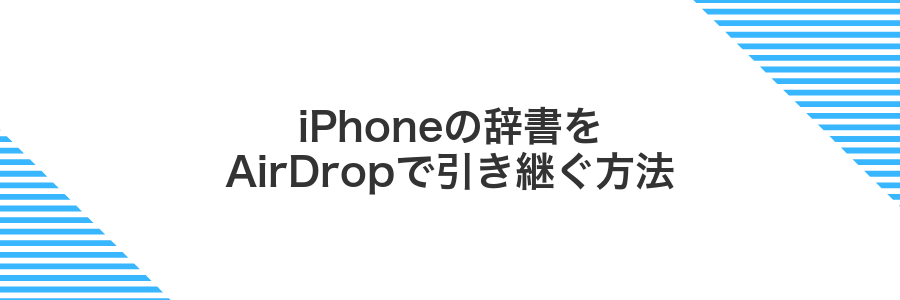
iPhoneの辞書をAirDropで引き継ぐ方法は、古いiPhoneのユーザー辞書ファイルをワイヤレスで新しいiPhoneにサクッと送るやり方です。ケーブル不要で手間いらずですし、iCloudに頼らずに高速なので設定がスムーズになります。
近くに両端末を置いてAirDropを有効にするだけなので、AppleIDが違っても問題なしです。iPhoneを買い替えた直後やOSをアップデートして辞書登録を丸ごと残したいときにとても役立ちます。
①iPhoneで設定からキーボードを開く
ホーム画面で歯車アイコンの設定アプリをタップして開きます。
画面上部の検索バーに「キーボード」と入力すると、目的の項目がすぐに表示されます。慣れてきたら一般→キーボードと順に進んでも手軽にアクセスできます。
②ユーザー辞書画面右上の共有をタップ
画面右上の共有アイコン(上向き矢印が付いた四角形)をクリックします。設定アイコンのすぐ隣にあるので見つけやすいですよ。
クリックするとメールやAirDropなどのオプションが表示され、ユーザー辞書をファイルとして書き出せます。
③AirDropでMacを選択する
画面の左上にあるFinderアイコンをクリックしてAirDropを開きます。周囲のデバイスが一覧で表示されるので、送りたい相手のMacアイコンを選んでください。
相手のMacが見つからないときは、Wi-FiとBluetoothがどちらもオンになっているか確認してください。
④Mac側で受け取りを許可する
メニューバー右上のコントロールセンターアイコンをクリックし、AirDropを選びます。
表示されたAirDrop設定画面で「受信をすべての人に許可」に切り替えます。
AirDrop受信設定を「連絡先のみ」のままにしていると相手の情報が一致しないとファイルを受け取れません。
⑤受信ファイルをダブルクリックで追加
メールやチャットで届いたユーザー辞書ファイルをFinderで探します。通常はダウンロードフォルダに保存されているので、そこをまず開いてみてください。
該当ファイルをダブルクリックすると、自動的にユーザー辞書にインポートされます。システム環境設定のキーボード→ユーザー辞書タブを開いておくと、追加後すぐに新しい単語が反映されているのを確認できます。
もしダブルクリックで開けない場合は、ファイルの拡張子が正しいか確認してみてください。
⑥同期後にSafariで入力テストを行う
同期したユーザー辞書はSafariにもすぐ反映されます。まず新しいタブを開いてアドレスバーや検索フィールドにカーソルを合わせてください。
登録したショートカットをタイプすると、変換候補に狙った単語が現れます。たとえば;addrと入力すると住所が候補に表示されるか確認してみましょう。
うまく動かない場合は画面右上の入力メニューから日本語入力が選ばれているか確かめてください。それでも変換候補が出ないときは一度Safariを再起動してみると改善することがあります。
注意:他のキーボードショートカットと競合しているとユーザー辞書が優先されないことがあります。システム環境設定のキーボード>ショートカットで確認しましょう。
ユーザー辞書を使って作業スピードをぐんと上げる応用ワザ

ユーザー辞書をちょっと工夫するだけで、毎日の文字入力がさらにスピーディーになります。プログラマーらしく定型パターンやよく使うコード断片を登録しておくと、キーボードからほとんど手を離さずにサクサク作業できるようになります。
| 応用ワザ | 活用シーン | 役立ちポイント |
|---|---|---|
| HTMLタグ登録 | Webコーディング中 | よく使う や |
| 定型文フレーズ | メール署名や住所入力 | 長文も一発で貼り付けてタイピング時間を節約 |
| シェルコマンド短縮 | ターミナル操作 | git statusやdocker-compose upなどを数文字で呼び出し |
| 絵文字・顔文字一括入力 | チャットやドキュメント作成 | コミュニケーションを明るく彩りながら手早く入力 |
登録したワザは、実際の作業で何度も使い込むほど馴染んできます。まずは気になるテクニックから試してみて、入力スピードの違いを体感してください。
定型メールを数文字で呼び出す

日々のメールで使う「お世話になっております」「ご確認よろしくお願いします」といった定型文を、わずか数文字でササっと呼び出せます。Macユーザー辞書にお気に入りのメールテンプレートを登録すると、入力の手間がグッと減ります。
特にプログラマーなら、コミットメッセージのひながなやコードレビュー依頼の書き出しもテンプレート化できます。短く覚えやすいショートカットを選ぶと、思い出しやすくて自然に活用できるようになります。
「kd」と入力して敬語メール全文を展開する手順
まずはkdで敬語メールの定型文をサッと呼び出す準備をしましょう。
画面左上のメニューから「システム設定」を選び、サイドバーの「キーボード」をクリックします。テキストタブに切り替えるとユーザー辞書が表示されます。
画面下の+ボタンをクリックし、入力欄にkd、出力欄に以下の敬語メール例をコピー&ペーストします。いつもお世話になっております。◯◯部の◯◯でございます。早速ですが、〜に関しましてご連絡申し上げます。何卒よろしくお願いいたします。
テキストエディタを開いて「kd」と入力し、スペースキーを押します。登録した敬語メール全文が正しく展開されれば完了です。
コードスニペットを登録して開発を快適にする

長いコードやテンプレートをいちいちコピペするのは面倒ですよね。Macのユーザー辞書にJavaScript関数やHTMLの雛形などを登録しておくと、短いトリガーキーを入力するだけで自動的に展開できます。日常的に使うコードは覚えておくと、一瞬でペーストできて開発がぐっとスムーズになります。
特に複数の言語を切り替えながら作業するときや、決まったコメントやヘッダーを繰り返し挿入するときに役立ちます。トリガーを「fnjs」や「fnhtml」などにしておくと、他の入力とぶつかりにくくて安心です。少しの登録作業でキーボードから手を離さずに済むので、集中力も途切れにくくなります。
「clsnip」でクラステンプレートを挿入する手順
サイト管理画面で「プラグイン>インストール済みプラグイン」を開き、「clsnip」が有効になっていることを確認します。
クラステンプレートを挿入したい投稿を「投稿>投稿一覧」から選んで編集画面を表示します。
エディタ上部の「ブロックを追加」アイコンをクリックし、検索窓に「clsnip」と入力してアイコンを選びます。
表示された「clsnip」パネルから目的のクラステンプレートをクリックして選びます。
選んだテンプレートの下にある「挿入」をクリックすると、ショートコードがエディタに追加されます。
エディタ右上の「プレビュー」をクリックし、サイト上でクラステンプレートの見た目をチェックします。
テンプレート名が似ている場合があるので、選ぶ前にプレビューを確認してください。
顔文字と絵文字をお気に入りだけ並べる

毎回ずらっと並ぶ顔文字や絵文字の中からお気に入りを探すのはちょっと大変です。そこでよく使うものだけをピックアップしてユーザー辞書に登録しておくと、入力時にお気に入りだけがすぐ呼び出せるようになります。この方法なら無駄な候補が消えて、にっこり笑顔やハートマークがストレスなくサッと入力できるようになります。
「e1」で( ˘ω˘ )を表示させる手順
画面左上のメニューからシステム設定をクリックして開きます。
左側メニューでキーボードを選びます。
右側のテキスト入力項目をクリックします。
画面下部の+ボタンを押して新規登録画面を出し、入力欄にe1、変換後に( ˘ω˘ )を貼り付けます。
一覧に「e1→( ˘ω˘ )」が追加されたら完了です。テキスト入力時に動作を試してみましょう。
よくある質問

Macユーザー辞書に追加した単語がすぐに使えないのはなぜですか?
- Macユーザー辞書に追加した単語がすぐに使えないのはなぜですか?
-
日本語入力が選択されていない状態や、入力ソースの切り替えが正しく反映されていない場合があります。登録後に一度⌘+スペースで入力ソースを切り替えてから戻すと、すぐに使えるようになることが多いです。
ユーザー辞書はどこに保存されていて、どのようにバックアップできますか?
- ユーザー辞書はどこに保存されていて、どのようにバックアップできますか?
-
辞書データは「~/Library/Preferences/com.apple.inputmethod.Kotoeri.plist」などに保存されています。Finderの移動メニュー→フォルダに移動を使って上記パスを開き、ファイルをコピーして外部ドライブやクラウドに保存すると安心です。Time Machineを使うと自動で履歴管理できておすすめです。
他のMacとユーザー辞書を同期するにはどうすればいいですか?
- 他のMacとユーザー辞書を同期するにはどうすればいいですか?
-
システム環境設定→Apple ID→iCloudの中にある「キーチェーン」をオンにすると、ユーザー辞書も自動で同期されます。手動が必要な場合は先ほどのplistファイルをiCloud Driveに置き、各Macで同じ場所をシンボリックリンクするとクラウド経由で共有できます。
ユーザー辞書が同期されないときはどうする?
- ユーザー辞書が同期されないときはどうする?
-
まずは同じApple IDでサインインしているか確認します。システム設定のApple ID>iCloud>iCloud Driveのオプションを開き、「ユーザー辞書」がオンになっているかチェックしてください。オフならオンに切り替えて少し待ってみましょう。
それでも同期しない場合は、Macとほかのデバイスを再起動してみると解決することが多いです。大きな辞書データは再読み込みに時間がかかることがあるため、すこし余裕を持って待つのもポイントです。
どうしても直らないときは、辞書設定をリセットするのも手です。Finderで「移動」>「フォルダへ移動」を選び、~/Library/Preferences/com.apple.TextInput.plistをデスクトップなどにバックアップ後に削除してください。その後Macを再起動すると、iCloudから新しい辞書データが自動的に復元されます。ただし作業前にはバックアップを忘れずにしてください。
CSVが読み込めないのはなぜ?
- CSVが読み込めないのはなぜ?
-
ユーザー辞書にCSVを読み込めないのは、文字コードや区切り文字のズレ、さらにmacOSアップデートで保存場所が変わったことが主な原因です。
- 文字コードの不一致:ExcelやNumbersの既定出力はShift-JISやUTF-16なので、
UTF-8 (BOMなし)に変換しましょう。 - 区切り文字のズレ:欧州設定だとセミコロン(;)になることがあります。カンマ(,)に揃えると読み込まれやすくなります。
- plist保存先の変更:Big Sur以降は`~/Library/Preferences/ByHost`内にあるplistを操作しないと反映されないため、古いスクリプトではファイルを見つけられません。
プログラマー目線の応用ですが、
find ~/Library/Preferences/ByHost -name "com.apple.HIToolbox*.plist"で実際のplistパスを取得してからdefaults importすると、どのOSバージョンでも確実に読み込ませられます。 - 文字コードの不一致:ExcelやNumbersの既定出力はShift-JISやUTF-16なので、
登録した単語が変換候補に出てこない?
登録した単語が変換候補に出てこないときは、意外と見落としがちなポイントがいくつかあります。
- 入力ソースの設定:日本語−ローマ字入力に切り替わっているか確認。
- 読みの一致:登録した読みが正確に合っているか確かめる。
- 同期の状態:iCloudでユーザー辞書が同期されているかチェック。
- 候補の優先度:同じ読みでほかの単語が上位に表示されていないか確認。
- macOSの再起動:変換エンジンがリフレッシュされることがある。
ここを見直せば、変換候補に出てこない理由がすぐにわかり、さくっと直せるはずです。
大量に登録すると動作が重くなる?
- 大量に登録すると動作が重くなる?
-
ユーザー辞書はシステム起動時に読み込まれるので、数千件程度ならほとんど気になりません。ただしエントリーが数万件を超えるとメモリ利用が増え、入力変換時の候補表示で若干のもたつきが出る場合があります。毎日よく使うフレーズだけを厳選して登録すると快適さを保てます。
大量登録で重く感じるときは、plistファイルを直接編集して不要なメタデータを削ぎ落とす方法もあります。まずは
defaults export ~/Library/Preferences/com.apple.inputmethod.kotoeri.plistでJSON化し、必要なエントリー以外を削除。そのあとplutil -convert xml1でplistに戻すと動作が軽くなりやすいです。
誤登録をまとめて削除する方法は?
誤って登録した単語が増えてくると、個別に消すのは面倒ですよね。そんなときはシステム環境設定の「ユーザ辞書」か辞書.appを開くと、まとめてエントリを削除できます。
- 読みや単語で検索して削除対象をすばやく絞り込める
- Shiftキーを押しながらクリックで複数行をまとめて選択できる
- 選択したエントリを一度にゴミ箱へ送ってクリーンアップできる
これなら手動でひとつずつ探して消す手間が減り、誤登録をすっきり整理できます。
まとめ

Macユーザー辞書を活用すると毎日の入力がグンとラクになります。システム設定のキーボード>テキストから新規登録し、よく使うフレーズやコードをショートカットに登録するだけでOKです。iCloud同期を有効にすれば、ほかのMacやiPadでもサクッと使えて便利です。
はじめは基本の単語から登録して、慣れてきたら複雑なコマンドやメール署名などもどんどん追加してみましょう。ちょっとした工夫で入力のストレスが激減するので、ぜひ気軽に試してみてください。快適なMacライフを楽しんでくださいね。
